Zeitsparende Tastenkombinationen für das Füllwerkzeug in Photoshop und Elements
Verwenden von Tastatürkürzel in jedem Programm macht Projekte etwas einfacher. Sie müssen nicht nach Menüs suchen oder bei der aktuellen Aufgabe pausieren. Sobald Sie mit der Verwendung von Verknüpfungen beginnen, werden Sie wahrscheinlich vergessen, wo sich das mit dieser Verknüpfung verbundene Menüelement in den Photoshop-Menüs befindet.
Sie müssen nicht zur Symbolleiste oder Menüs gehen, um eine Ebene zu füllen Photoshop. Speichern Sie einfach Ihre Lieblings-Shortcuts in den Speicher und lassen Sie Ihre Finger auf der Tastatur los.
Diese Anweisungen gelten für Photoshop CS5 und höher. Einige Menüelemente und Verknüpfungen können sich zwischen den Versionen unterscheiden.
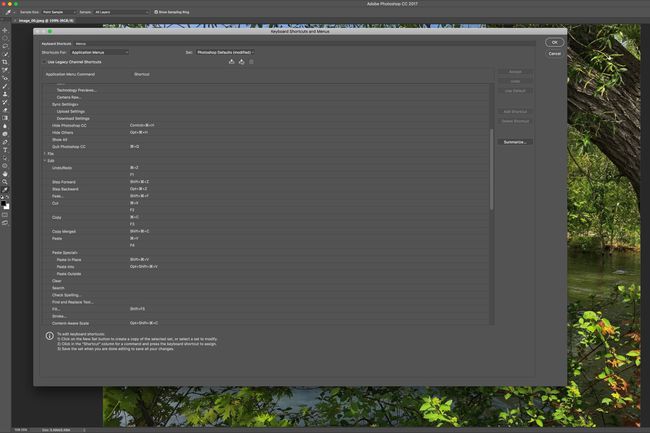
Verknüpfungsformate
Verknüpfungen werden neben den Menüpunkten aufgelistet. Abhängig von Ihrem Betriebssystem müssen Sie möglicherweise eine Zusatztaste drücken. Die gebräuchlichen Zusatztasten, die mit Verknüpfungen verwendet werden, sind:
- Befehl auf einem Mac oder Strg auf einem PC
- Möglichkeit auf einem Mac oder Alt auf einem PC
- Schicht
Um beispielsweise die Auswahl einer Auswahl in Photoshop aufzuheben, lautet der Tastaturbefehl auf einem Mac Befehl+D. Auf einem PC ist es Strg+D.
Die meisten Werkzeuge in Photoshop haben ihre eigenen Tastenkombinationen mit einer einzigen Taste. Hier einige wichtige:
Verwenden Schicht mit diesen Befehlen, um durch verschiedene Arten von Werkzeugen zu blättern, sofern diese verfügbar sind. Drücken Sie zum Beispiel Schicht + m lässt Sie zwischen den elliptischen und rechteckigen Auswahlfeldern wechseln.
- V:Bewegung
- m: Festzelt
- L: Lasso
- W: Zauberstab
- C: Ernte
- B: Bürste
- g: Farbeimer
- T: Text
- U: Form
Tastenkombinationen zum Füllen von Ebenen
Um eine Photoshop-Ebene oder einen ausgewählten Bereich mit der Vordergrundfarbe zu füllen, verwenden Sie die Tastenkombination Alt+Rücktaste unter Windows oder Wahl+Löschen auf einem Mac.
Füllen Sie eine Ebene mit der Hintergrundfarbe mit Strg+Rücktaste unter Windows oder Befehl+Löschen auf einem Mac.
Bewahren Sie Transparenz mit einer Verknüpfung
Ergänzen Sie die Schicht Taste zu den Füllebenen-Tastenkombinationen zu Transparenz bewahren während du füllst. Verwenden Sie zum Beispiel Umschalt+Strg+Rücktastefür Hintergrundfarbe. Diese Verknüpfung füllt nur die Bereiche, die Pixel enthalten.
Ergänzen Sie die Schicht Schlüssel zum Erhalten der Transparenz beim Ausfüllen aus der Historie.
Diese Verknüpfung funktioniert nicht in Elements.
Öffnen Sie das Dialogfeld Bearbeiten > Füllen
Verwenden Umschalt+Rücktaste unter Windows oder Umschalt+Entf auf einem Mac, um die zu öffnen Bearbeiten > Füllen Dialog für andere Fülloptionen in Photoshop.
Farben austauschen oder rückgängig machen
Verwenden Sie die x Taste zum Vertauschen von Vordergrund- und Hintergrundfarben.
Verwenden Sie die D Taste, um die Vordergrund- oder Hintergrundfarben auf Schwarzweiß zurückzusetzen.
Andere praktische Verknüpfungen
Es gibt viele andere Tastenkombinationen für Photoshop, darunter:
- Verwenden Strg+Alt+Rücktaste unter Windows oder Befehl+Löschen auf einem Mac, um ihn aus dem aktiven Verlaufsstatus zu füllen.
- Durch Drücken einer Zifferntaste bei ausgewähltem Objekt wird die Deckkraft um 10 Prozent erhöht oder verringert. Drücken Sie zum Beispiel die Taste 1 Taste reduziert die Deckkraft auf 10 Prozent. Drücken der 0 -Taste setzt die Auswahl auf 100 Prozent Deckkraft zurück. Drücken Sie zwei Zahlen schnell, um die Transparenz auf andere Zahlen einzustellen, z. B. 56 Prozent.
- Verwenden von Schicht plus eine beliebige numerische Taste ändert die Deckkraft und füllt eine ausgewählte Ebene. Es kann auch die Deckkraft und Füllung des Werkzeugs ändern, wenn Sie ein Zeichenwerkzeug verwenden.
- Verwenden Befehl+I auf einem Mac oderStrg+I inWindows, um Teile einer Ebene zu invertieren, wenn Sie Farben einer Ebenenmaske invertieren.
- Strg+Alt+Umschalt+E unter Windows oder Befehl+Wahl+Umschalt+Eauf einem Mac können Sie alle Ihre Ebenen behalten, aber zusammenführen, damit Sie sie in eine abgeflachte Ebene konvertieren können. Mit dieser Verknüpfung können Sie auch eine zusammengeführte Ebene duplizieren.
- Verwenden Strg+Alt+Umschalt unter Windows oder Befehl+Wahl+Umschalt auf einem Mac, während Sie Photoshop laden, wenn Sie zu den Standardeinstellungen und der Benutzeroberfläche zurückkehren möchten. Halten Sie diese Tasten gedrückt, während das Programm geladen wird.
Sie können benutzerdefinierte Verknüpfungen erstellen, indem Sie. auswählen Bearbeiten > Tastatürkürzel.
